Diagnóstico de conversa no Application Insights Azure (versão preliminar)
[Este artigo faz parte da documentação de pré-lançamento e está sujeito a alterações.]
O diagnóstico de conversa registra cada um dos eventos do ciclo de vida da conversa, proporcionando maior visibilidade da telemetria operacional baseada em conversas da sua organização. Isso ajuda sua equipe de suporte a monitorar proativamente o sistema e permite que os desenvolvedores identifiquem, diagnostiquem e corrijam facilmente conversas problemáticas ou busquem suporte rápido.
Conecte seu ambiente do Dynamics 365 Customer Service a uma instância do Application Insights do Azure para coletar e armazenar logs de conversa. Para obter mais informações sobre os recursos do Application Insights e como eles podem ser usado para monitorar sua telemetria e diagnosticar falhas, consulte Painel de Visão geral do Application Insights e Diagnosticar falhas usando o portal do Azure.
Você pode então usar os dados de eventos do ciclo de vida da conversa do Dynamics 365 Customer Service no Application Insights para monitorar a integridade do sistema, exportá-los e combiná-los com conjuntos de dados adicionais para criar painéis personalizados de acordo com suas necessidades de negócios.
Importante
- Este é um recurso em versão preliminar.
- Os recursos de versão preliminar não foram criados para uso em ambientes de produção e podem ter funcionalidade restrita. Esses recursos estão sujeitos a termos de uso suplementares e são disponibilizados antes de um lançamento oficial, de maneira que os clientes possam ter acesso antecipado e fazer comentários.
Observação
A exportação de dados do Power Automate e do Dynamics 365 Customer Service não está disponível em nuvens soberanas, como Government Community Cloud (GCC), Government Community Cloud - High (GCC High) e Department of Defense (DoD), no momento.
Importante
Quando esse recurso fizer a transição para Disponibilidade Geral (GA), o recurso estará disponível apenas para Ambientes Gerenciados. Os usuários precisarão de uma licença do Power Apps, Power Automate ou do Dynamics 365 com direitos de uso premium. Apenas para esta versão preliminar pública, o requisito de direitos de uso premium e a restrição de Ambientes Gerenciados são flexibilizados.
Precificação
O Application Insights do Azure é uma extensão do Azure Monitor e cobra pelos dados ingeridos. Existem dois planos de ingestão de logs – logs Básicos e Analíticos. Para saber os preços para seus requisitos de negócios, consulte preços do Azure Monitor.
Configurar uma conexão com o Azure Application Insights
Antes de realizar uma exportação de dados, crie uma conexão entre o locatário SAC do Dynamics 365 Customer Service e o Application Insights do Azure no centro de administração do Power Platform. Você pode criar apenas uma configuração de exportação de dados do Dynamics 365 Customer Service para o Application Insights por ambiente. Para ativar a exportação de dados, conclua as seguintes etapas.
No centro de administração do Power Platform, selecione Exportação de Dados no painel de navegação.
Na página Exportação de dados , selecione a guia App Insights. Em seguida, selecione Nova exportação de dados.
Na página Novas exportações de dados para o Application Insights do Azure, conclua as ações a seguir e selecione Próximo.
- Insira um nome no campo Nome do pacote de exportação.
- Selecione Dynamics Customer Service.
- Selecione Avançar.
Selecione o ambiente do qual você deseja exportar os dados e escolha Avançar. Você pode exportar dados apenas de um Ambiente Gerenciado.
Especifique a Assinatura, Grupo de recursos e a instância do Application Insights. Em seguida, selecione Avançar.
Revise a configuração e selecione Criar. A exportação de dados do Dynamics 365 Customer Service para Application Insights é criada e exibida na página Exportação de dados.
Acesse e use as informações da conversa no Application Insights
Depois de configurar a definição de exportação de dados, as informações do ciclo de vida da conversa para chat ao vivo, mensagens digitais, voz e conversas de canais personalizados estarão disponíveis na tabela Rastreamentos do Application Insights.
Cenários de conversa
A tabela Rastreamentos contém dados sobre os seguintes cenários de conversa.
Categoria: Iniciação de conversação
- Cenário: A conversa é inicializada
- Cenário: Cliente identificado
Categoria: interação agente virtual
- Cenário: Assistente atribuído
- Cenário: Conversa encerrada por Assistente virtual
- Cenário: Escalação virtual de agente virtual para agente humano de agente virtual
Categoria: Roteamento
- Cenário: Classificação da demanda
- Cenário: Atribuição de fila
Categoria: Interação do agente humano
- Cenário: Agente aceito
- Cenário: Agente rejeitado
- Cenário: Tempo limite da solicitação de aceitação excedido
- Cenário: Agente reingressado
- Cenário: Autoatribuição de agente
Categoria: Conclusão de conversa
- Cenário: Conversa encerrada pelo cliente
- Cenário: Conversa encerrada pelo agente
- Cenário: Sessão do agente encerrada
- Cenário: Conversa abandonada pelo cliente/desconexão do cliente
- Cenário: Força de conversação próxima do supervisor
- Cenário: Conversa encerrada
Metadados de cenários da conversa
Os cenários da conversa na tabela Rastreamentos contêm os seguintes metadados.
- ID da organização
- LiveWorkItem ID
- Tipo de Canal
- Status do Cenário (Iniciado/Com Falha/Concluído)
- Carimbo de data/hora
- Duração (para cenários concluídos)
- Tipo de Participante (agente humano ou agente virtual)
- ID de Usuário do Active Directory (quando aplicável)
Entender metadados de logs de conversa
Uma descrição dos atributos exibidos no Application Insights é a seguinte:
- Carimbo de data/hora [UTC]: A data e a hora em que o evento é registrado.
- Mensagem: indica o status do cenário do evento do ciclo de vida da conversa. Pode ser Iniciado, Com Falha ou Concluído.
- Iniciado: Indica que o cenário de conversação foi iniciado.
- Concluído: indica que o cenário de conversação foi concluído com sucesso.
- Falha: indica que o cenário de conversação falhou.
- customDimensions: contém os seguintes metadados necessários para depuração detalhada:
- organizationId: O identificador exclusivo da organização.
- LiveWorkItemID: O identificador exclusivo da conversa para a qual a mensagem deve ser enviada.
- Tipo de canal: indica o canal pelo qual o cliente está enviando mensagens.
- Duração: O tempo necessário para a conclusão do cenário.
- Tipo de participante: indica se a conversa é atribuída a um agente humano ou a um bot.
- Operation_name: indica o evento do ciclo de vida da conversa.
- Operation_id: O identificador exclusivo da operação raiz. Este é o ID da transação da conversa do Dynamics 365 Customer Service.
- Operation_parentid: O ID da conversa.
- Session_id: A instância da interação do usuário com o aplicativo.
- User_id: Representa o usuário do aplicativo. Este campo é preenchido com o ID do usuário do Active Directory sempre que o cenário incluir agentes humanos ou bots. Para todos os outros cenários, 0 é exibido.
- Severitylevel: O nível de gravidade do rastreamento. É definido como 0.
- itemType: A tabela da qual o registro foi recuperado. É sempre definida como Rastreamento.
Por exemplo, em um cenário em que uma conversa de chat ao vivo é atribuída a uma fila, a tabela Rastreamento exibe os seguintes metadados:
A mensagem ScenarioStarted, com o Operation_name, QueueAssignment e o carimbo de data/hora em que o cenário foi iniciado.
A mensagem ScenarioCompleted, com a duração que o aplicativo levou para que o cenário fosse concluído com êxito, pois o cenário foi bem-sucedido e a conversa foi atribuída a uma fila.
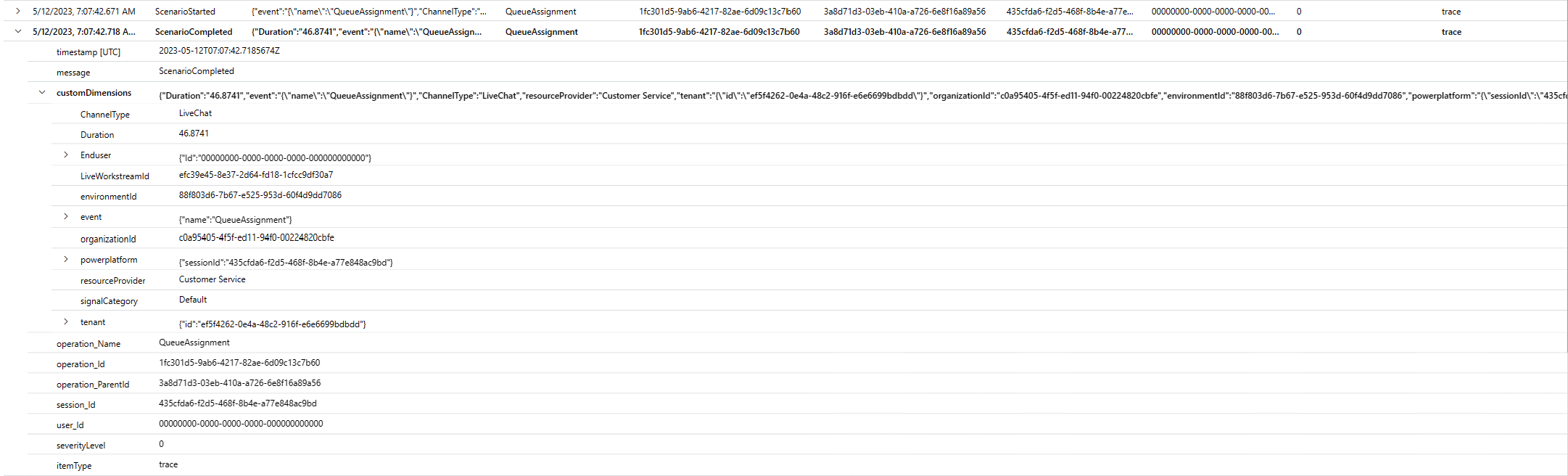
Acessar logs de conversa do Application Insights
Para visualizar os logs de uma conversa, conclua as etapas a seguir.
Entre no portal do Azure e acesse sua instância do Application Insights. Certifique-se de que esta seja a mesma instância usada para configurar a exportação de dados.
Selecione Logs em Monitoramento.
Execute uma consulta na tabela Rastreamentos, filtrando pelo ID da sua conversa. Uma consulta de amostra é a seguinte:
*let lwiId = "269079bb-f39d-4281-bf87-d13bae6d0ed2";* *let operationIds = (traces* *\| where operation\_ParentId == lwiId // LWI to be checked* *\| distinct operation\_Id);* *traces* *\| where operation\_Id in (operationIds) or operation\_ParentId == lwiId* *\| project timestamp, message, customDimensions, operation\_Name, operation\_Id, operation\_ParentId, session\_Id, user\_Id, severityLevel, itemType* *\| sort by timestamp asc*Onde lwid é o ID da conversa que você recuperou do aplicativo Dynamics 365 Customer Service.
O aplicativo exibe o rastreamento da conversa.
Cenário do ciclo de vida da conversa: sucesso
Um cliente inicializa uma conversa de chat no seu portal. O aplicativo identifica o cliente e encaminha a solicitação de chat para uma fila. Uma notificação de bate-papo é exibida e o agente atende a solicitação no Painel do Agente. O agente conversa com o cliente e o cliente encerra a conversa.
Quando você executa uma consulta para o ID de conversa específico, este é o log de rastreamento exibido:
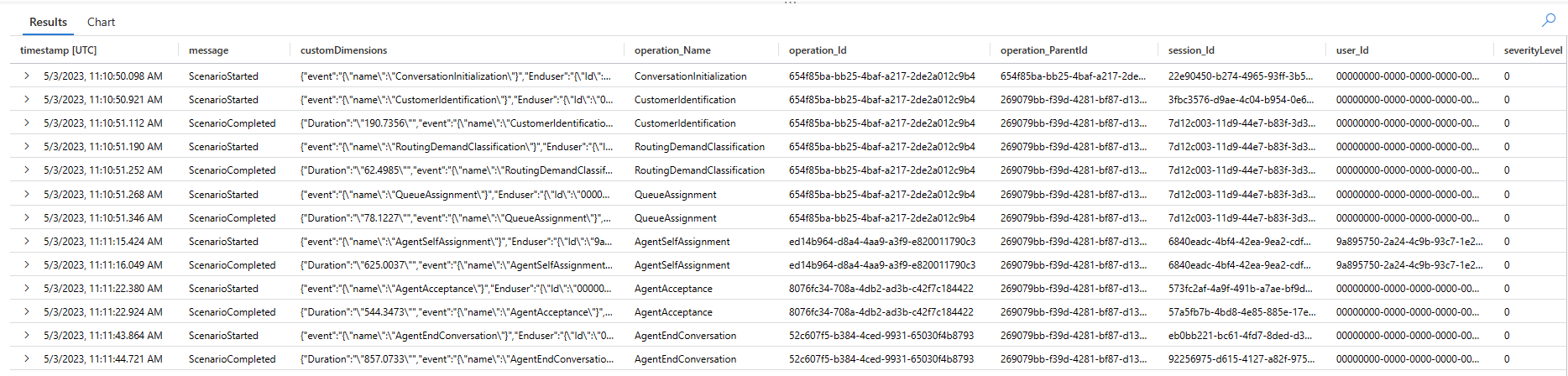
Exportar dados da conversa
Você pode usar a opção Exportar para exportar os logs e combinar esses dados com conjuntos de dados de outras tabelas para criar seus próprios painéis de monitoramento personalizados. Mais informações: Criar painéis de KPI personalizados usando o Application Insights.